Trebam li antivirusni softver ako ne koristim Internet?

Ako slučajno ne koristite internet na određenom uređaju, poput tableta ili prijenosnog računala, trebate li i dalje antivirusni softver ili je to bacanje novca?

Iskusni korisnici sustava Windows trebali bi biti dobro upoznati s ugrađenim alatima za rad i održavanje. Ovi su alati prilično rašireni, neki se nalaze u Postavkama, a drugi su malo skriveniji.
Microsoftova nova aplikacija PC Manager okuplja mnoge od tih alata za održavanje i performanse na jednom mjestu. To znatno olakšava nesmetan rad vašeg Windows računala.
Preuzmite i instalirajte PC Manager
Aplikacija PC Manager, lansirana krajem 2022., trenutačno nije dostupna za preuzimanje iz Microsoftove trgovine. Umjesto toga, morat ćete ga preuzeti s web stranice PC Manager ili slijediti poveznicu u nastavku.
U vrijeme pisanja, aplikacija je u otvorenoj beta verziji. To znači da svatko može odmah preuzeti i koristiti aplikaciju, ali značajke se mogu promijeniti kada bude službeno objavljena. PC Manager je u početku bio dostupan korisnicima Windowsa u Kini, tako da ćete tijekom postavljanja možda vidjeti neke kineske znakove. Ali ne brinite, aplikacija će biti dostupna na engleskom, ako je to jezik vašeg sustava.
Dvaput kliknite na ikonu aplikacije za početak instalacije. Morate prihvatiti Ugovor s krajnjim korisnikom, zatim kliknuti gumb Instaliraj. Kada instalacija završi, kliknite gumb Pokreni.
Istražite alat PC Manager
Kada pokrenete aplikaciju PC Manager, ona se otvara kao mali, uredan prozor s dva glavna odjeljka: Čišćenje i Sigurnost. Svaka kartica sadrži nekoliko alata kojima se može pristupiti i koristiti zasebno. Ovo je ono što dobivate.
pojačati
Gumb Boost brz je način poboljšanja performansi. Klikom na ovaj gumb izbrisat će se broj prikazanih privremenih datoteka i osloboditi neki resursi sustava.
Provjera zdravlja
Ovaj alat će vas odvesti na popis radnji održavanja, kao što su Stavke za čišćenje i Pokretanje aplikacija koje treba onemogućiti . Možete odabrati ili poništiti odabir bilo koje od prikazanih radnji i kliknuti Nastavi kako biste ih izvršili.
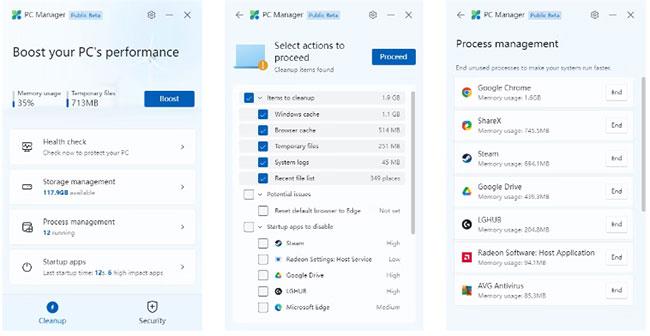
Provjera zdravlja
Upravljanje pohranom
Ovdje ćete pronaći dva alata i dvije veze na alate u Windows postavkama. Dubinsko čišćenje je dublji alat za čišćenje sustava od Provjere stanja , koji pokriva lokacije kao što su zapisnici Defendera i koš za smeće . Upravljanje velikim datotekama daje vam jednostavan način da pronađete datoteke odabrane veličine i vrste, a zatim ih po želji izbrišete.
Procesno upravljanje
Prikazuje popis procesa koji su pokrenuti, ali se trenutno ne koriste. Neke iz ove grupe mogu biti aplikacije koje želite pokrenuti u pozadini. U suprotnom, možete brzo prekinuti neželjene procese klikom na gumb Kraj.
Aplikacije za pokretanje
To vam daje brz način da omogućite ili onemogućite aplikacije za pokretanje. Popis aplikacija za pokretanje već možete pronaći u Windows postavkama. Ovo je samo alternativni način pristupa toj opciji. Brzina vašeg posljednjeg pokretanja prikazana je na početnom zaslonu PC Managera.
Skeniranje virusa
Na kartici Sigurnost pronaći ćete gumb Skeniraj. Ovo pokreće brzo skeniranje virusa s Microsoft Defenderom , čak i ako imate instaliran drugi antivirusni program. Sve se obavlja u prozoru PC Managera, uključujući pregled rezultata skeniranja.
Skeniranje virusa
Windows Update
Ovdje možete brzo vidjeti jesu li dostupna ažuriranja za Windows. Kliknite na sljedeću stranicu kako biste odabrali ili poništili odabir stavki na popisu, zatim kliknite gumb Ažuriraj da biste ih instalirali.
Zaštita preglednika
Ovdje možete vidjeti svoj zadani preglednik i brzo ga promijeniti, čineći PC Manager jednim od mnogih načina za postavljanje zadanog preglednika u sustavu Windows . Također možete omogućiti sigurnosne značajke koje blokiraju vaš preglednik od izmjene zlonamjernih aplikacija.
Upravljanje skočnim prozorima
Ovaj odjeljak sadrži jedan alat za omogućavanje: Blokada skočnih prozora. To sprječava pojavljivanje prozora dok koristite aplikaciju. Kada omogućite ovu značajku, prikazat će se popis aplikacija sa skočnim prozorima. Zatim možete pojedinačno omogućiti/onemogućiti skočne prozore u tim aplikacijama.
Aplikacija PC Manager ne dodaje nikakve nove alate za održavanje u Windows. Umjesto toga, olakšava brz pristup nekim od postojećih alata. Ako ste umorni od traženja različitih načina na Windowsima za poboljšanje performansi , onda je aplikacija PC Manager svakako vrijedna pokušaja.
Ako slučajno ne koristite internet na određenom uređaju, poput tableta ili prijenosnog računala, trebate li i dalje antivirusni softver ili je to bacanje novca?
Microsoftova nova aplikacija PC Manager okuplja mnoge od tih alata za održavanje i performanse na jednom mjestu. To znatno olakšava nesmetan rad vašeg Windows računala.
SupportAssist za PC automatizira podršku iz Della proaktivnim i prediktivnim identificiranjem hardverskih i softverskih problema na korisničkim sustavima.
Zlonamjerni softver Chromium prilično je popularna opcija među lažnim programerima. Chromium zlonamjerni softver može izgledati gotovo kao pravi softverski paket.
DNS informacije ponekad mogu iscuriti iz VPN veze i mogu uzrokovati ozbiljne stvari kada je riječ o privatnosti i sigurnosti na internetu.
Kada koristite sigurnu vezu kao što je VPN tunel, dolazi do curenja DNS-a kada se DNS zahtjevi šalju preko normalne (nešifrirane) mreže umjesto sigurnog tunela.
Zahvaljujući jednostavnom, ali korisnom alatu za naredbe, možete brzo promijeniti lozinku korisničkog računa za Windows računalo izravno iz prozora naredbenog retka.
Shodan je poput Googlea, ali više kao spremište za uređaje Interneta stvari (IoT). Dok Google indeksira stranice na svjetskoj mreži i sadržaj na tim stranicama, Shodan indeksira svaki uređaj izravno povezan s internetom.
CyRadar Internet Security Check Alat je alat za procjenu sposobnosti vašeg računala da spriječi cyber napade, potpuno besplatno.
Konfiguriranje DNS-a je isto kao i njegovo postavljanje, što znači da se ne morate previše mučiti ili tražiti bilo kojeg administratora da vam pomogne u tome, jer to možete učiniti sami, uz detaljne upute u ovom članku.







